关于2019级研究生新生学籍信息核对通知
各院(系、所):
2019年9月9日-10月7日为2019级研究生新生学籍信息核对时间,登陆网址为南开大学信息门户(http://urp.nankai.edu.cn)。2019级学历教育研究生信息门户登陆账号为本人学号,密码命名规则请见网址http://urp.nankai.edu.cn/denglu.htm,现役军人、港澳台学生及留学生密码默认本人学号。
2019级研究生登陆门户后需完成新生信息核对及本人培养方案的选择,完成后方能开始正常选课,其中本人手机号为必填项,新生信息核对的说明请见附件一。
浏览器请使用IE,其他种类浏览器会出现不兼容问题。
注册问题解决:财务处注册中心(八里台校区大学生活动中心一楼或津南校区综合业务西楼师生服务大厅) 电话:23507128。
信息核对系统技术问题解决:津南校区 综合业务西楼313电话:23508367。
个人关键信息修改相关证明材料提交及审核:研究生院培养办公室学籍科 本部行政楼209电话:23502548;津南校区 综合业务西楼320电话:23506052 85358548
研究生院
2019年9月6日
另:已完成迎新注册并成功缴费,但在学籍确认过程仍出现“未注册”导致无法进行选课的问题,是由于周末迎新的注册数据正在整理过程中,暂时还未上传至服务器,预计近两天会完成此项工作,请耐心等待。学生可先完成初始的学籍确认工作,特此说明。
附件一:
研究生新生信息确认和选课等相关工作说明
1.新生信息确认工作
新生登录信息门户后,首先初始化个人信息,请务必填写密码找回邮箱。初始化完成后,进入信息门户个人主页面,请在左下方位找到“应用直通车”,选择进入“研究生系统”,开始新生信息确认,如图1所示。

图1进入研究生系统
进入到研究生系统后,选择左侧的左侧导航栏的基本信息子模块确认基本信息,如果图2所示。
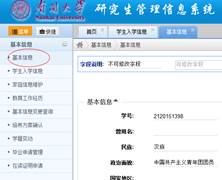
图2新生信息确认子模块
进入到基本信息子模块后,开始确认个人信息。请新生据实尽可能全面的核对、补充和修改个人信息。其中姓名、性别、出生日期、证件类型、证件号码、院系代码、专业代码和学生类别代码等8项关键内容,新生修改提交后,需将证明材料送至研究生院培养办公室学籍科八里台校区 行政楼209,津南校区 综合业务西楼320,经审核同意后方能变动。
1、姓名变更:必须提供由当地派出所出具正式的姓名变更证明材料,并加盖派出所公章,附加派出所的办公电话,同时提供准考证复印件;
2、身份证号变更:变更前后的身份证号如果属于正常升位则不用提供任何证明材料,否则必须提供由当地派出所出具正式且带有骑缝章的身份证号变更证明材料,并加盖派出所公章,附加派出所的办公电话,同时提供准考证复印件;
注:身份证号正常升位是指:对于居民身份证号,扣除18位身份证号中的第7位、第8位和第18位后,剩余的15位身份证号如果和升位前的身份证号一致,则为正常升位,否则为变更身份证号:例如:原身份证号:120104840816311,新身份证号:120104198408163117,该类情形的身份证号变更属于身份证号的正常升位。
3、性别、出生日期信息有误:必须提供身份证复印件,同时提供准考证复印件;
4、因转专业或转学院发现专业、学院信息不一致,必须提供转专业或转学院申请审批表;
5、专业、学院信息有误:请在网上直接提交变更申请即可,无须提供证明材料;
6、政治面貌、籍贯、国家地区、婚姻状况、专业方向、导师、学制、入学季节、预计毕业时间、宿舍地址、宿舍电话、手机号码、电子邮箱、家庭地址、邮编、家庭电话、家庭联系人等信息,由学生本人自主填报,请尽量填写完整。
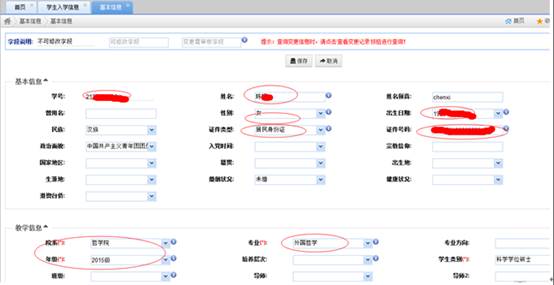
图3新生信息确认界面
由于新生信息核对内容较多,为防止出现网络故障造成已填信息丢失情况,请及时点击页面下端的保存按钮,保存已填信息,见图4。个人信息中手机号码为必填信息,否则无法进入选课流程。全部信息核对和修改完毕后,请点击页面底部的“保存”按钮,完成个人信息核对。
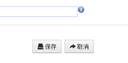
图4保存和提交信息
2.个人培养方案选择工作
在新生信息确认界面中,完成信息核对提交后,请在界面上方选择“培养方案确认”子模块,如图5。
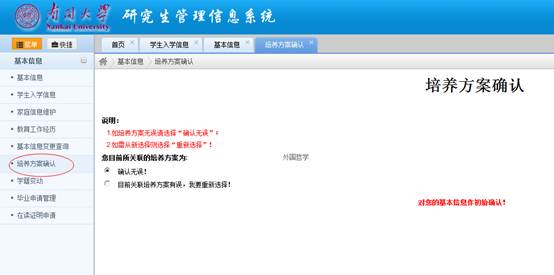
图5选择“培养方案确认”选项卡
进入到“培养方案确认”界面后,请按照提示,根据自己所属院系所和专业情况,选择正确的培养方案,如系统自动匹配有误,请根据实际情况确认本人培养方案。个人不确认自己的培养方案将无法进入选课环节。

